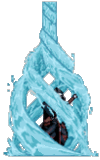Cara Mengunci Program Pada Windows
- Klik Start Menu > Run. Kemudian ketikkan gpedit.msc lalu tekan Enter. ( Bila menggunakan Windows 7, klik Start Menu lalu ketikkan gpedit.msc pada kotak pencarian lalu tekan Enter pada hasil pencarian).
- Klik pada bagian Configuration > Administrative Templates > System. Lalu klik 2x pada opsi Run only specified Windows Applications yang terletak pada layar sebelah kanan.
(lihat gambar berikut).

- Lalu Centang pilihan Enabled. Setelah itu perhatikan tulisan ‘List of Allowed Applications’ dibawahnya. Klik tombol Show disebelahnya.
- Silahkan tambahkan aplikasi-aplikasi apa saja yang anda perbolehkan bagi user untuk menjalankannya dengan mengklik tombol Add pada bagian sebelah kanan lalu klik Ok.

- Klik Apply dan Ok.
Tambahan:
Trik ini tidak dapat dijalankan pada Windows 7 Home Version.
Jika pengguna komputer mencoba untuk
menjalankan software yang tidak terdapat pada daftar yang anda masukkan
sebelumnya, akan muncul pesan error seperti berikut:

Trik ini cukup berguna untuk sementara
waktu bila anda akan tidak menggunakan komputer anda selama beberapa
waktu lamanya sehingga selama anda pergi, software-software yang ingin
anda blokir tidak akan dapat digunakan oleh orang lain.